Vous pouvez rendre votre voix robotique en multipliant votre piste audio et en utilisant les outils Paulstretch, Pitch changer, Graphic EQ et Reverb d'Audacity pour moduler votre voix en une version robotique. Vous pouvez également utiliser la fonction panoramique pour ajouter un effet stéréo.
Voici comment cela rend votre son audio
Avant :
Après :
Si vous voulez faire une version un peu moins diabolique, sautez le changement de hauteur, l'égaliseur et les parties stéréo et vous aurez trois pistes identiques qui ne sonneront pas aussi hardcore.
1. Multipliez votre piste
Pour créer une voix robotique dans Audacity, la première étape consiste à multiplier votre piste en 3 pistes distinctes en la copiant et en la collant deux fois. Ensuite, déplacez légèrement deux nouvelles pistes sur la timeline à l'aide de l'outil de décalage temporel (F5) pour créer un petit écart d'environ 0,1 s. Une fois que vous les avez poussés, revenez à l'outil de sélection (F1) .
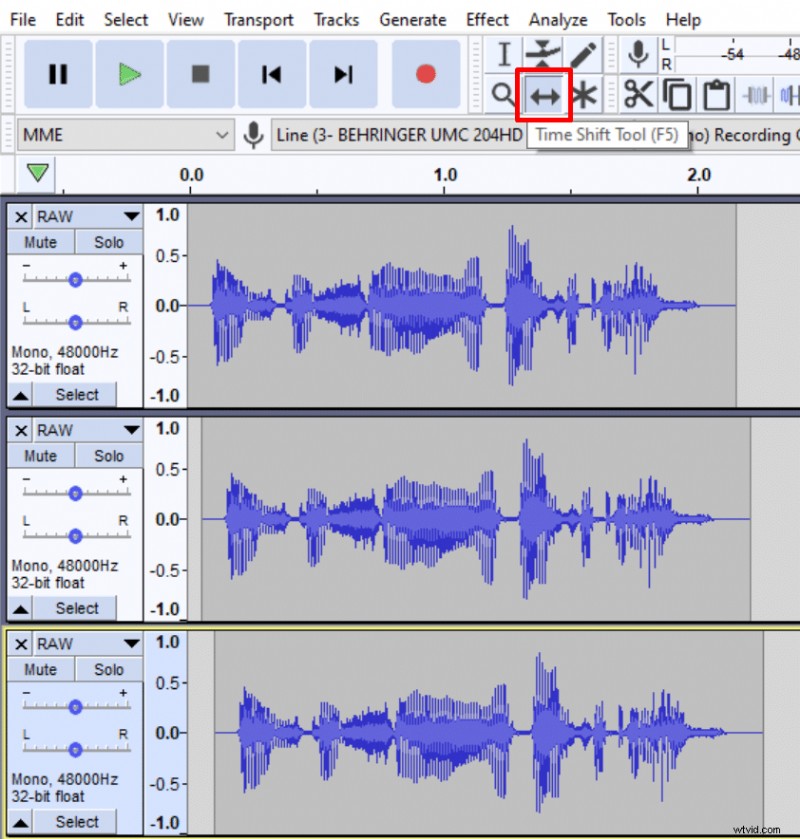
2. Appliquer Paulstretch
Sélectionnez toutes vos pistes et allez dans Effet->Paulstretch . Définir le facteur d'étirement à 1.1 et Résolution temporelle (secondes) à 0,01 , cliquez sur OK.
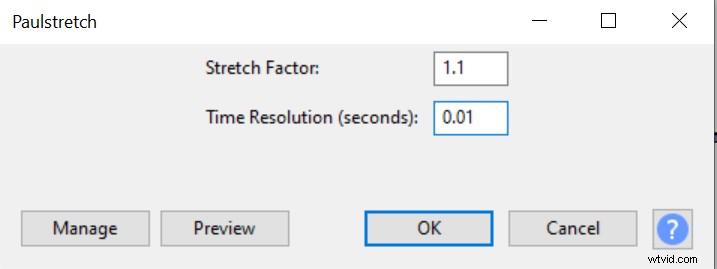
3. Changer la hauteur
Sélectionnez la première piste et allez dans Effet->Changer la hauteur . Baissez la hauteur de 4 demi-tons. Cela créera une voix robotique profonde dans la première piste.
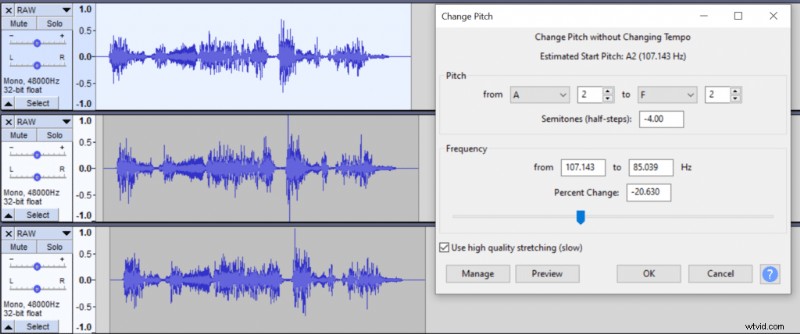
Utilisez le même effet pour ajouter 3 demi-tons à la troisième piste pour créer une voix robotique aiguë dans la troisième piste.
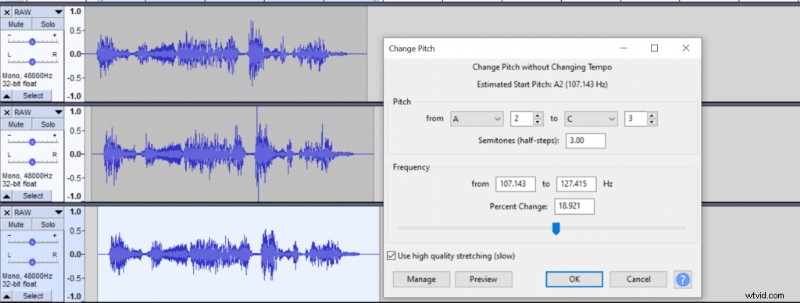
4. Appliquer l'égaliseur
Sélectionnez la troisième piste et allez dans Effet->Graphic EQ et supprimer toutes les fréquences autour jusqu'à 630Hz. Cela augmentera encore la hauteur de la troisième piste.
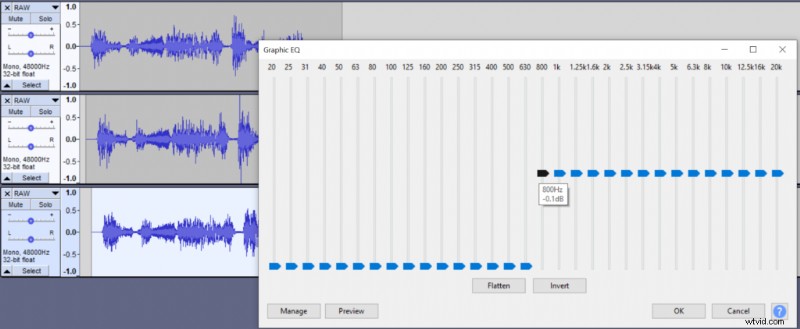
5. Appliquer la réverbération
Sélectionnez toutes vos pistes et allez dans Effet->Réverbération et définissez la taille de la pièce sur 40 % , Pré-délai à 15 ms , Réverbération à 30 % . Cliquez sur OK. Cela ajoutera de la réverbération et créera une sensation comme si vous étiez dans un couloir de laboratoire ou quelque chose comme ça.
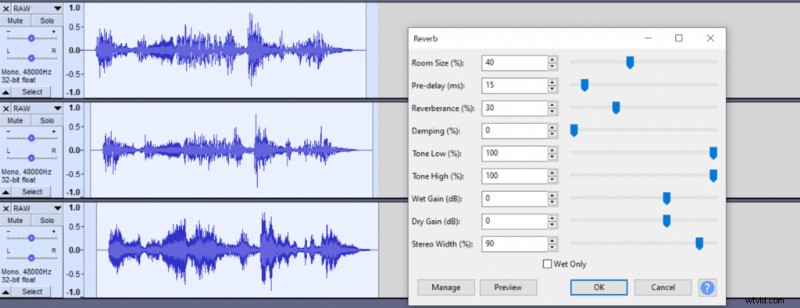
6. Normaliser les pistes
Pour que toutes vos pistes correspondent en volume, sélectionnez-les toutes et allez dans Effet->Normaliser , réglez-le sur -2dB .
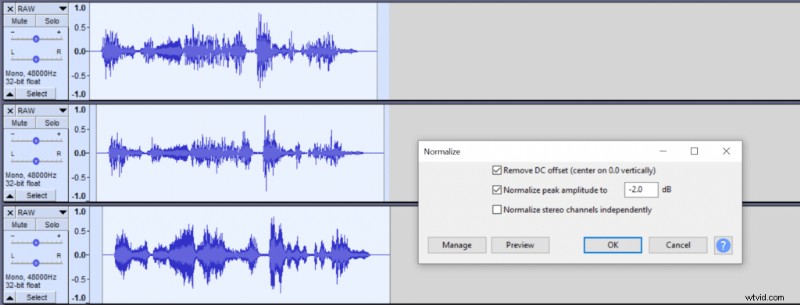
7. Mettez-le en stéréo
Cette étape est facultative mais peut sembler cool.
Sélectionnez votre première piste et déplacez-la complètement vers la gauche et sélectionnez votre troisième piste et déplacez-la complètement vers la droite. Si vous faites cela, assurez-vous d'exporter en stéréo.
Cela produira une voix robotique profonde dans votre oreille gauche et une voix robotique aiguë dans votre oreille droite.
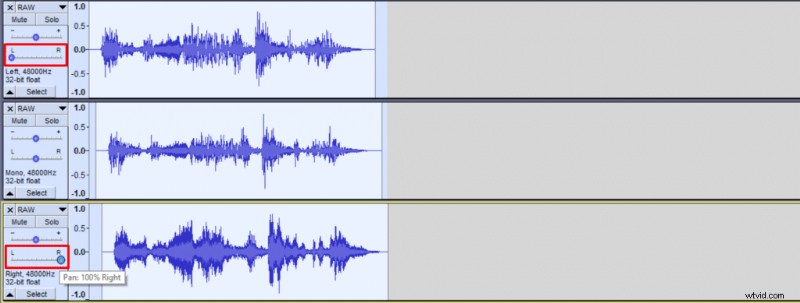
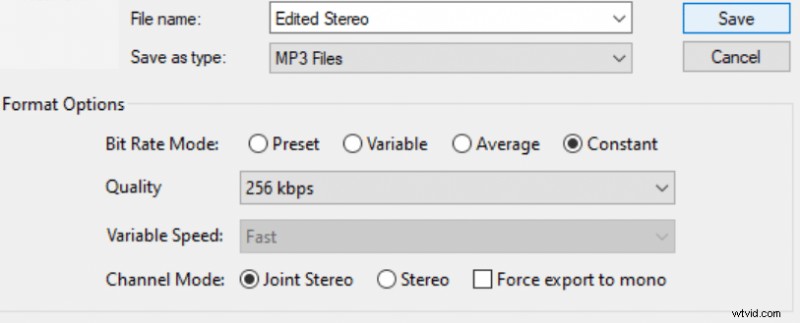
Vous pouvez en savoir plus sur la réalisation d'impressions ici et si vous êtes intéressé par un studio d'enregistrement à domicile, voici un guide complet sur le matériel d'enregistrement.
